Como recuperar o acesso ao disco rígido, corrigir o erro de não conseguir abrir o disco rígido

Neste artigo, mostraremos como recuperar o acesso ao seu disco rígido em caso de falha. Vamos acompanhar!
Se você enfrentar esse problema em que nenhum som sai do Internet Explorer enquanto todos os outros aplicativos estão funcionando normalmente, ou seja, eles podem reproduzir som, você precisa solucionar os problemas no Internet Explorer para corrigir esse problema. Este estranho problema parece ser particularmente com o Internet Explorer 11, onde não há som durante a reprodução de áudio ou vídeo. Portanto, sem perder tempo, vamos ver como realmente consertar o problema de Nenhum som no Internet Explorer 11 com as etapas de solução de problemas listadas abaixo.
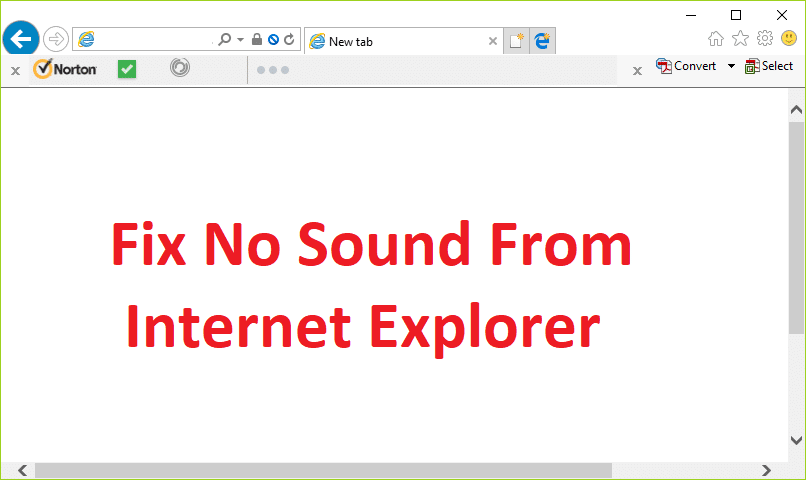
Dica profissional: Use o Google Chrome se o Internet Explorer estiver causando muitos problemas.
Conteúdo
Certifique-se de criar um ponto de restauração para o caso de algo dar errado.
1. Abra o Internet Explorer e pressione Alt para mostrar o menu e clique em Ferramentas> Opções da Internet.

2. Agora mude para a guia Avançado e, em Multimídia, certifique-se de marcar “ Reproduzir sons em páginas da web. “
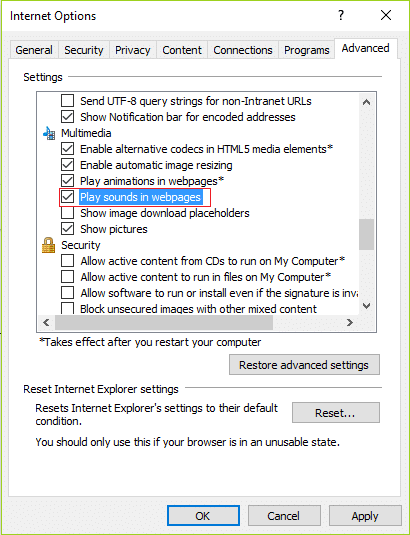
3. Clique em Aplicar e em OK.
4. Reinicialize seu PC para salvar as alterações.
1. Procure o painel de controle na barra de pesquisa do Menu Iniciar e clique nele para abrir o Painel de Controle .

2. Na lista suspensa “ Exibir por ”, selecione Ícones pequenos.
3. Agora clique em Flash Player (32 bits) para abrir suas configurações.
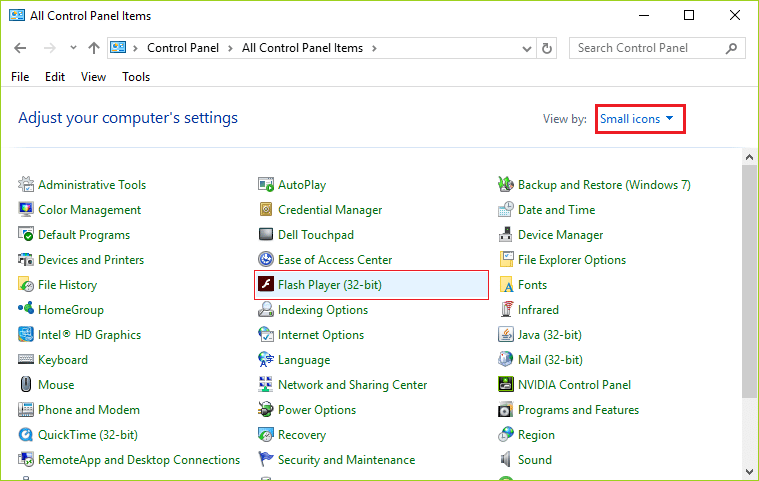
4. Alterne para a guia Avançado e clique em Excluir tudo em Dados de navegação e configurações.
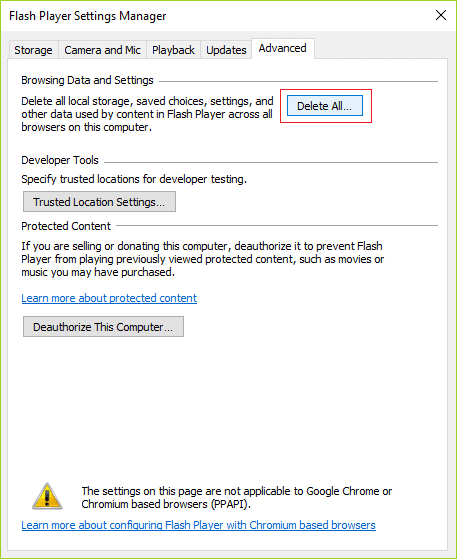
5. Na próxima janela, certifique-se de marcar “ Excluir todos os dados e configurações do site ” e clique no botão Excluir dados na parte inferior.
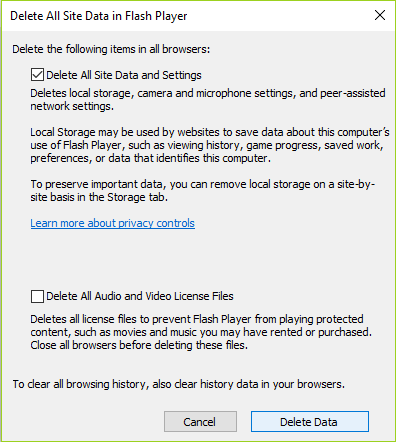
6. Reinicialize seu PC para salvar as alterações e veja se você consegue Corrigir Sem Som no Internet Explorer 11.
1. Abra o Internet Explorer e clique no ícone de engrenagem (Configurações) no canto superior direito.
2. Selecione Segurança e clique em Filtragem ActiveX para desativá-la.
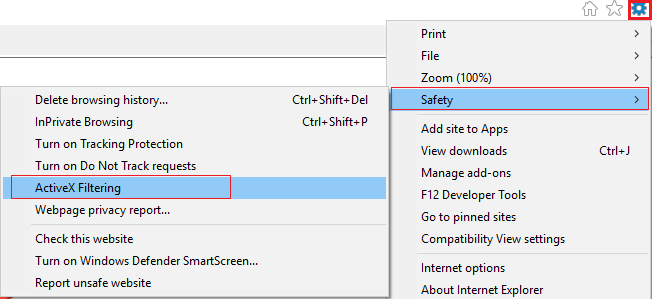
Nota: Deve ser verificado em primeiro lugar para desativá-lo.
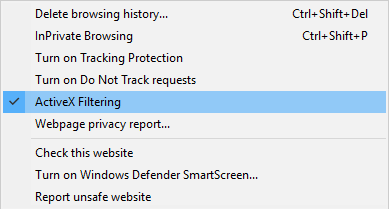
3. Verifique novamente se o problema Sem som no Internet Explorer 11 foi corrigido ou não.
1. Clique com o botão direito no ícone Volume na bandeja do sistema e selecione Abrir Mixer de Volume.

2. Agora, no painel Mixer de Volume, certifique-se de que o nível de volume pertencente ao Internet Explorer não esteja definido como mudo.
3. Aumente o volume do Internet Explorer no Misturador de volume .

4. Feche tudo e verifique novamente se você consegue Corrigir Sem Som no Internet Explorer 11.
1. Abra o prompt de comando. O usuário pode executar esta etapa procurando por 'cmd' e pressionando Enter.

2. Digite o seguinte comando e pressione Enter:
“% ProgramFiles% \ Internet Explorer \ iexplore.exe” -extoff

3. Se na parte inferior aparecer a pergunta para Gerenciar Complementos, clique nele, caso contrário, continue.

4. Pressione a tecla Alt para abrir o menu do IE e selecione Ferramentas> Gerenciar Complementos.

5. Clique em Todos os complementos em exibição no canto esquerdo.
6. Selecione cada complemento pressionando Ctrl + A e clique em Desativar tudo.

7. Reinicie o Internet Explorer e veja se o problema foi resolvido ou não.
8. Se o problema for corrigido, então um dos add-ons causou o problema, para verificar qual deles você precisa para reativar os add-ons um por um até chegar à origem do problema.
9. Reative todos os seus add-ons, exceto aquele que está causando o problema, e seria melhor se você excluí-lo.
Recomendado:
É isso que você corrigiu com sucesso no Internet Explorer 11, mas se ainda tiver alguma dúvida sobre esta postagem, sinta-se à vontade para perguntar na seção de comentários.
Neste artigo, mostraremos como recuperar o acesso ao seu disco rígido em caso de falha. Vamos acompanhar!
À primeira vista, os AirPods parecem fones de ouvido sem fio comuns. Mas tudo mudou quando alguns recursos pouco conhecidos foram descobertos.
A Apple apresentou o iOS 26 – uma grande atualização com um novo design de vidro fosco, experiências mais inteligentes e melhorias em aplicativos familiares.
Os alunos precisam de um tipo específico de laptop para seus estudos. Ele não deve apenas ser potente o suficiente para um bom desempenho na área de estudo escolhida, mas também compacto e leve o suficiente para ser carregado o dia todo.
Adicionar uma impressora ao Windows 10 é simples, embora o processo para dispositivos com fio seja diferente do que para dispositivos sem fio.
Como você sabe, a RAM é um componente de hardware muito importante em um computador, atuando como memória para processar dados e é o fator que determina a velocidade de um laptop ou PC. No artigo abaixo, o WebTech360 apresentará algumas maneiras de verificar erros de RAM usando software no Windows.
As Smart TVs realmente conquistaram o mundo. Com tantos recursos excelentes e conectividade à Internet, a tecnologia mudou a maneira como assistimos TV.
Geladeiras são eletrodomésticos comuns em residências. As geladeiras geralmente têm 2 compartimentos, o compartimento frio é espaçoso e tem uma luz que acende automaticamente toda vez que o usuário o abre, enquanto o compartimento do freezer é estreito e não tem luz.
As redes Wi-Fi são afetadas por muitos fatores além de roteadores, largura de banda e interferência, mas existem algumas maneiras inteligentes de melhorar sua rede.
Se você quiser voltar para o iOS 16 estável no seu telefone, aqui está o guia básico para desinstalar o iOS 17 e fazer o downgrade do iOS 17 para o 16.
Iogurte é um alimento maravilhoso. É bom comer iogurte todos os dias? Quando você come iogurte todos os dias, como seu corpo muda? Vamos descobrir juntos!
Este artigo discute os tipos de arroz mais nutritivos e como maximizar os benefícios para a saúde de qualquer arroz que você escolher.
Estabelecer um horário de sono e uma rotina para dormir, mudar o despertador e ajustar a dieta são algumas das medidas que podem ajudar você a dormir melhor e acordar na hora certa pela manhã.
Alugue, por favor! Landlord Sim é um jogo de simulação para dispositivos móveis para iOS e Android. Você jogará como proprietário de um complexo de apartamentos e começará a alugar um apartamento com o objetivo de reformar o interior do seu apartamento e deixá-lo pronto para inquilinos.
Obtenha o código do jogo Bathroom Tower Defense Roblox e resgate recompensas emocionantes. Elas ajudarão você a melhorar ou desbloquear torres com maior dano.













